Quando você precisa espelhar vídeos de seu iPad para uma TV TCL Roku, AirPlay deve ser a escolha inicial. Alguns aplicativos também oferecem recursos excelentes para transmitir o iPad diretamente para a TV Roku. Para garantir um sinal estável para transmitir o conteúdo, você pode aproveitar o adaptador digital Lightning AV. Apenas aprenda mais sobre os 3 métodos usados com frequência, bem como os recursos do artigo.

Certifique-se de ter instalado o Roku Remoto app no seu iPad, que é o aplicativo padrão para TCL Roku TV. Você pode aproveitar o AirPlay recurso para transmitir filmes de um iPad para uma TV Roku do Control Center. Mas nem todos os modelos Roku suportam AirPlay. Você precisa garantir que a TV esteja executando o Roku OS 9.4 ou superior.
Nota: Quando você precisar espelhar a tela do conteúdo do iPad na TCL Roku TV mais tarde, basta usar a Siri para compartilhar os filmes ou fotos diretamente.

Quanto ao aplicativo compatível e aos canais de streaming, você pode facilmente espelhar a tela de um iPad em uma TV Roku. Você também deve certificar-se de que seu dispositivo móvel e o Roku estejam conectados à mesma rede. Se o aplicativo não estiver disponível na lista de destinos de transmissão, você deverá alterar para o espelhamento de tela.
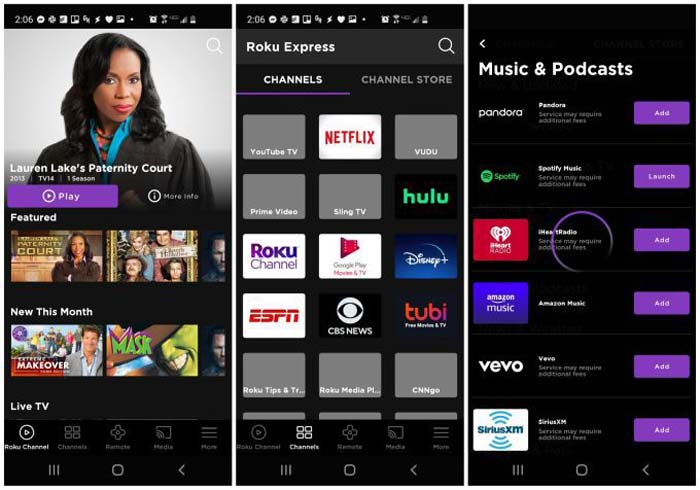
Quando você precisa transmitir um filme grande de um iPad para a TV Roku com a qualidade original, um adaptador AV e um cabo HDMI são as melhores ferramentas para ajudá-lo. Destina-se principalmente a TVs não inteligentes, que não suportam espelhamento de tela sem fio.

Quando você precisar espelhar a tela do conteúdo do iPad em um computador, Espelho de telefone Aiseesoft é o melhor método para gerenciar e espelhar a tela do conteúdo desejado. Ele permite que você transfira os vídeos ou conteúdos desejados sem problemas, sem perder a qualidade. Além disso, você também pode operar outros aplicativos em seus dispositivos móveis durante o processo.

154,940 Downloads
100% seguro. Sem anúncios.
1. Minha TV Roku suporta Airplay?
Transmitindo iPad para TV com Roku OS 9.4 ou posterior, compatível com AirPlay do iOS. Navegar para Configurações na Roku TV e localize System. Clique no Sobre opção dentro ou simplesmente escaneie as opções Apple AirPlay e Homekit no Configurações menu para verificar isso. Além disso, você também pode verificar o site da Roku para obter as informações de compatibilidade mais recentes.
2. Quais são as diferenças entre transmissão e espelhamento de tela?
Simplesmente, quando você tem um aplicativo em ambos os dispositivos, a transmissão instruirá o Roku a transmitir o vídeo. Obviamente, transmitir o iPad para a TV Roku é uma maneira direta de transferir os vídeos, o que preservará a qualidade do vídeo original, enquanto o espelhamento de tela apresenta um pequeno atraso em sua rede para a TV Roku.
3. É possível transmitir vídeo da web do iPad para a TV?
Sim. Se você deseja transmitir vídeos de qualquer site ou serviço de streaming do seu iPad, basta instalar o Web Video Cast ou tela espelhar o conteúdo do seu iPad para a TV com os métodos acima.
Conclusão
Aqui estão os métodos eficientes para transmitir iPad para Roku TV através de ferramentas seguras e práticas. Basta escolher o desejado de acordo com sua preferência. Quando você precisa gerenciar e espelhar a tela do conteúdo de um iPad para o seu computador, o Aiseesoft Phone Mirror deve ser uma das melhores escolhas que você deve considerar.

O Phone Mirror pode ajudá-lo a transmitir a tela do telefone para o computador para uma melhor visualização. Você também pode gravar a tela do seu iPhone/Android ou tirar fotos como quiser durante o espelhamento.
100% seguro. Sem anúncios.